Guide étape par étape pour télécharger des discussions Instagram, y compris des fichiers multimédias
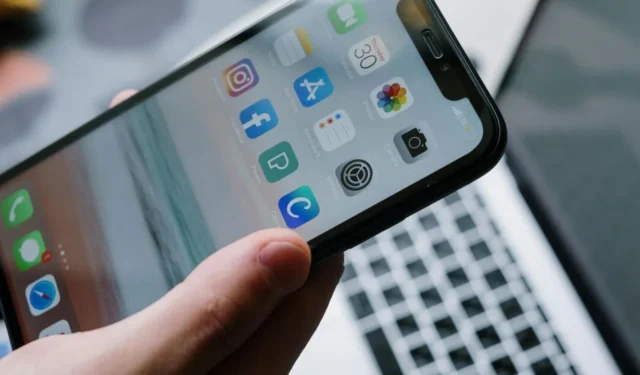
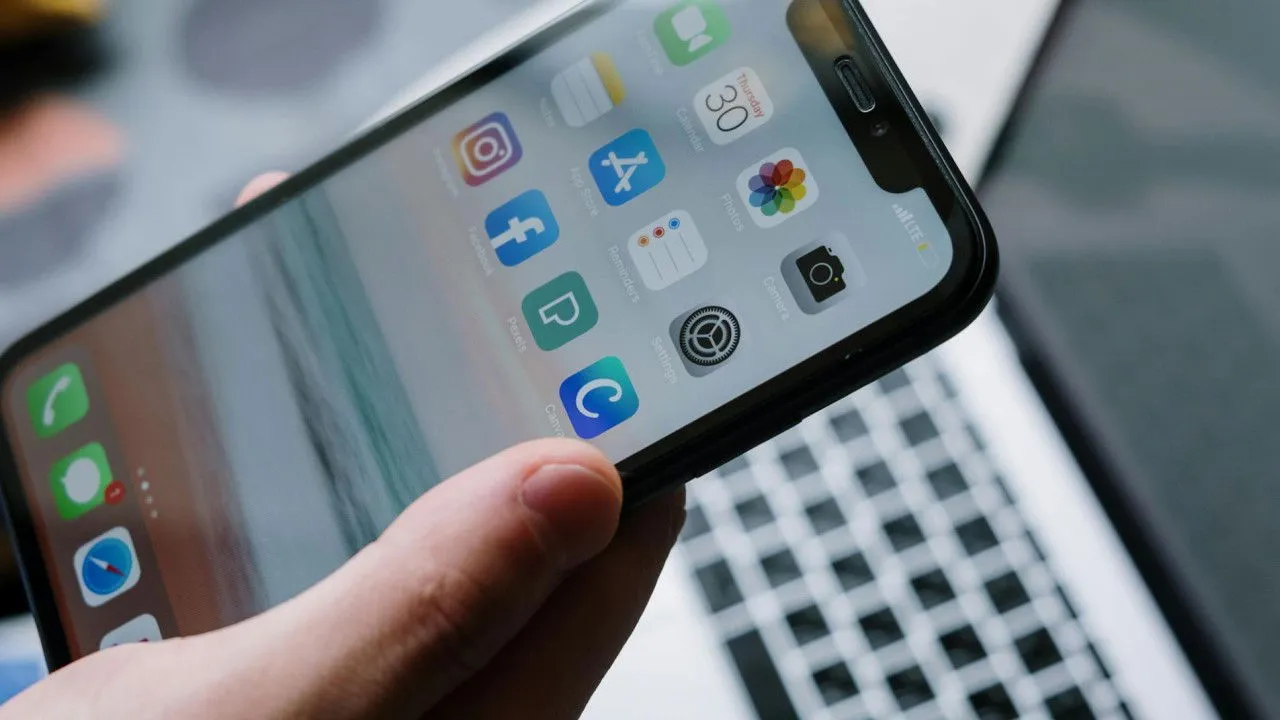
Naviguer dans les messages Instagram peut s’avérer difficile, car l’application n’affiche généralement que 10 à 15 messages à la fois. Heureusement, Instagram propose une fonctionnalité qui permet aux utilisateurs de télécharger l’intégralité de leur historique de messages, ce qui permet un accès hors ligne à toutes les conversations, y compris les chats des utilisateurs bloqués, tant qu’ils n’ont pas été supprimés.
Comment télécharger des conversations Instagram sur mobile
Le processus de téléchargement de vos conversations Instagram sur mobile est le même pour les appareils iPhone et Android. Commencez par vous rendre sur votre page de profil Instagram et appuyez sur l’icône hamburger située dans le coin supérieur droit. Ensuite, sélectionnez Votre activité , faites défiler vers le bas et choisissez Télécharger vos informations .
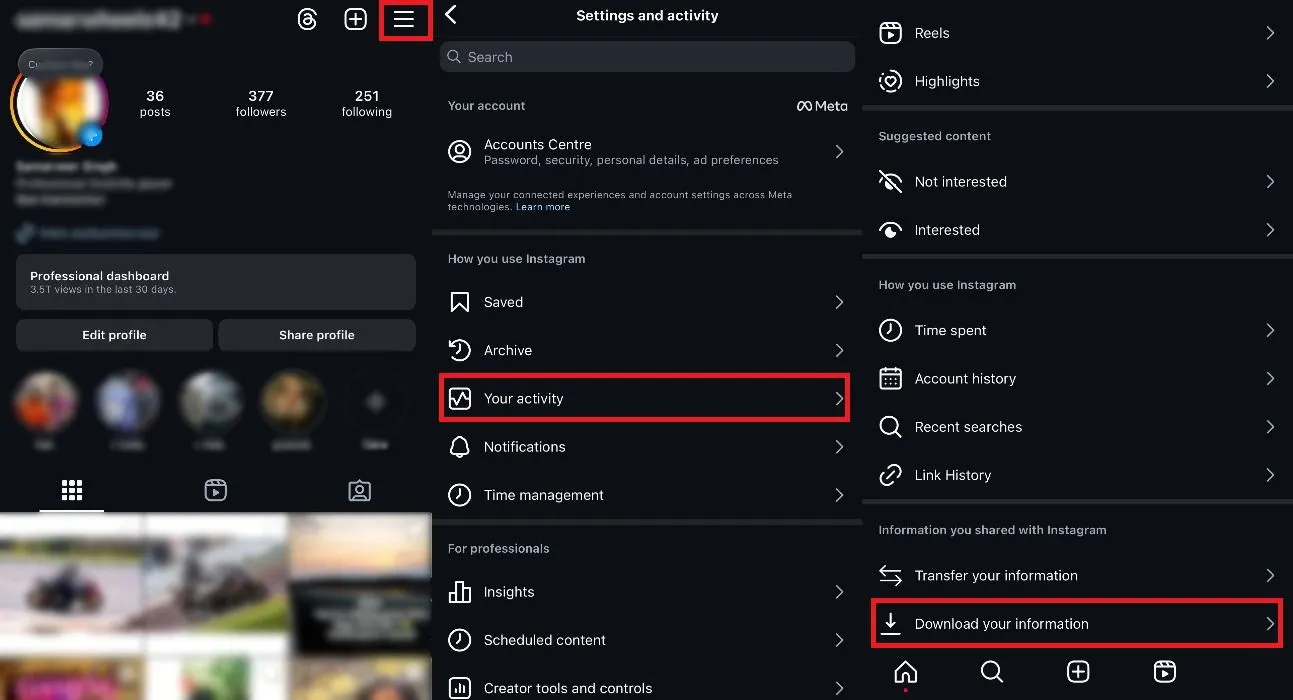
Cette action vous redirigera vers le Centre de comptes Meta. Cliquez sur Télécharger ou transférer des informations . Sur l’écran suivant, sélectionnez votre compte Instagram, puis appuyez sur Suivant .
Ici, indiquez les informations que vous souhaitez inclure. Choisissez Certaines de vos informations , faites défiler vers le bas et cochez la case Messages . Vous avez également la possibilité de sélectionner J’aime et Sauvegardes pour télécharger vos publications aimées ou enregistrées. Appuyez sur Suivant .
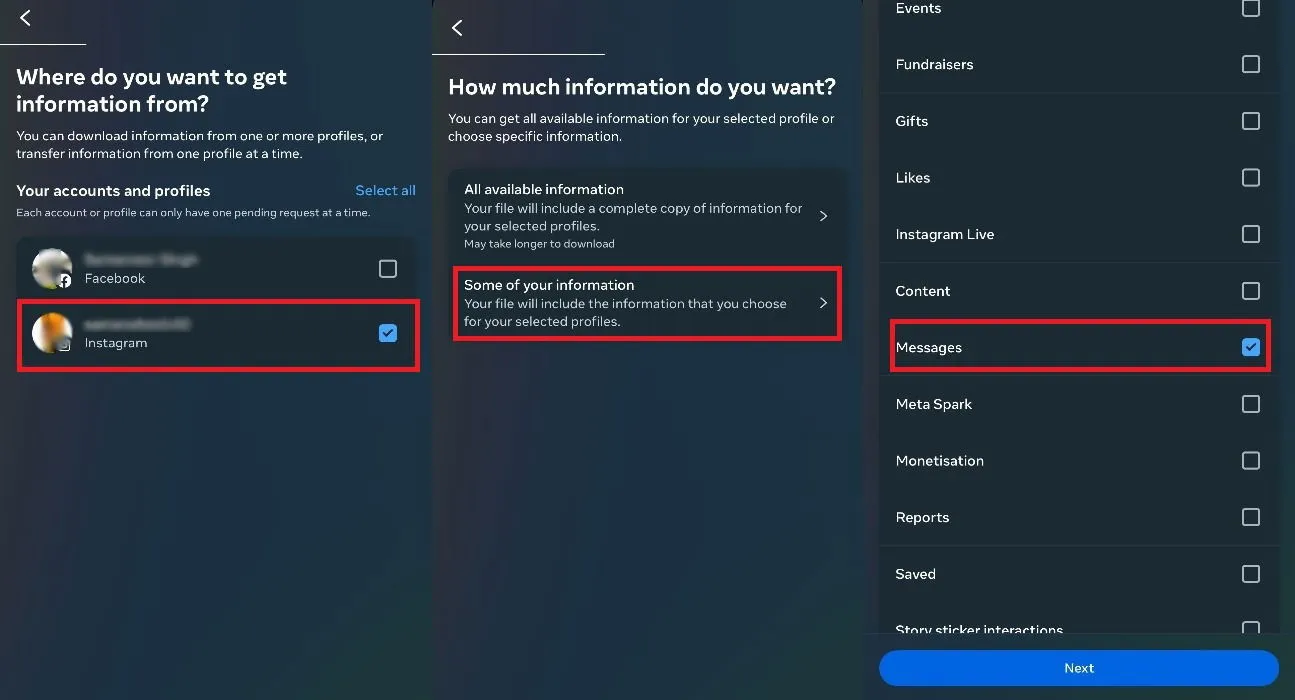
Sélectionnez Télécharger sur l’appareil pour enregistrer un fichier zippé de vos conversations sur votre téléphone. Spécifiez la plage de dates pour l’historique des conversations que vous souhaitez télécharger, en utilisant le paramètre Personnalisé pour des dates précises si nécessaire, puis cliquez sur Enregistrer .
Assurez-vous que le format est défini sur HTML , puis choisissez la qualité multimédia souhaitée.
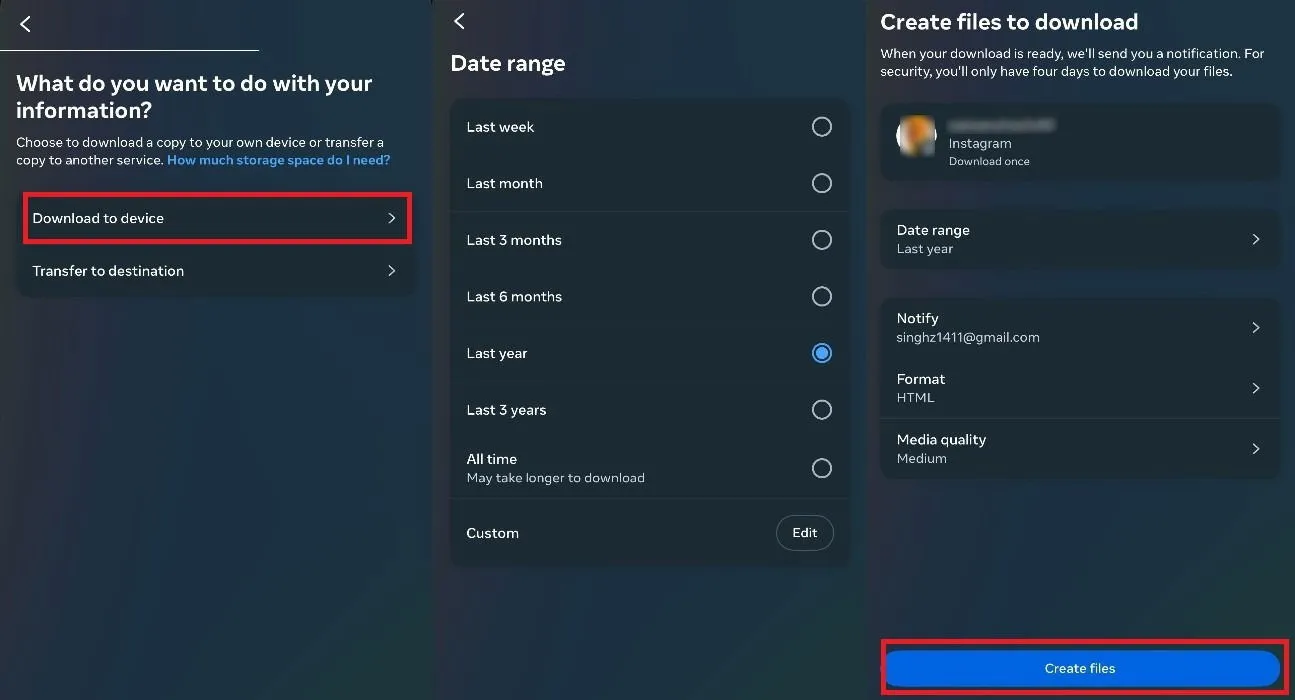
Enfin, cliquez sur Créer des fichiers . Instagram vous informera que le processus de téléchargement démarre et prendra quelques heures.
Après quelques heures, revenez à Votre activité -> Téléchargez vos informations . Vous devriez voir le fichier téléchargeable. Cliquez sur le bouton Télécharger et un fichier zippé contenant toutes vos conversations Instagram sera enregistré sur votre téléphone.
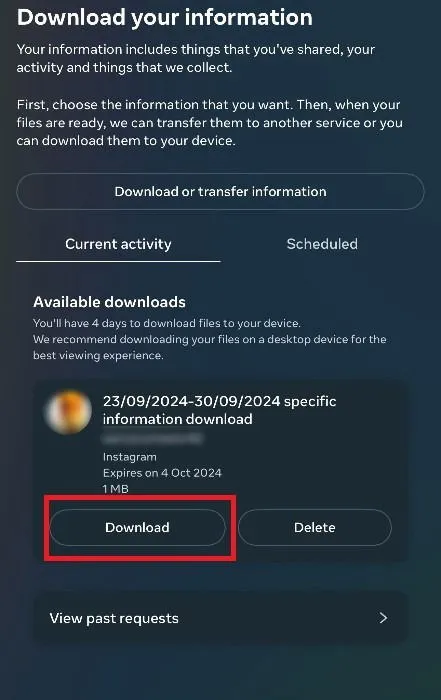
Si vous êtes préoccupé par l’espace de stockage sur votre téléphone, pensez à télécharger le fichier zippé de vos messages Instagram sur Google Drive.
Comment télécharger les conversations Instagram sur Google Drive
Suivez les étapes décrites ci-dessus jusqu’à atteindre l’écran « Que souhaitez-vous faire de vos informations ? ». Cette fois, sélectionnez Transférer vers la destination .
Ensuite, choisissez Destination -> Google Drive et appuyez sur Enregistrer . Ensuite, cliquez sur Suivant -> Connecter , sélectionnez le compte Google souhaité et accordez l’accès à Meta.
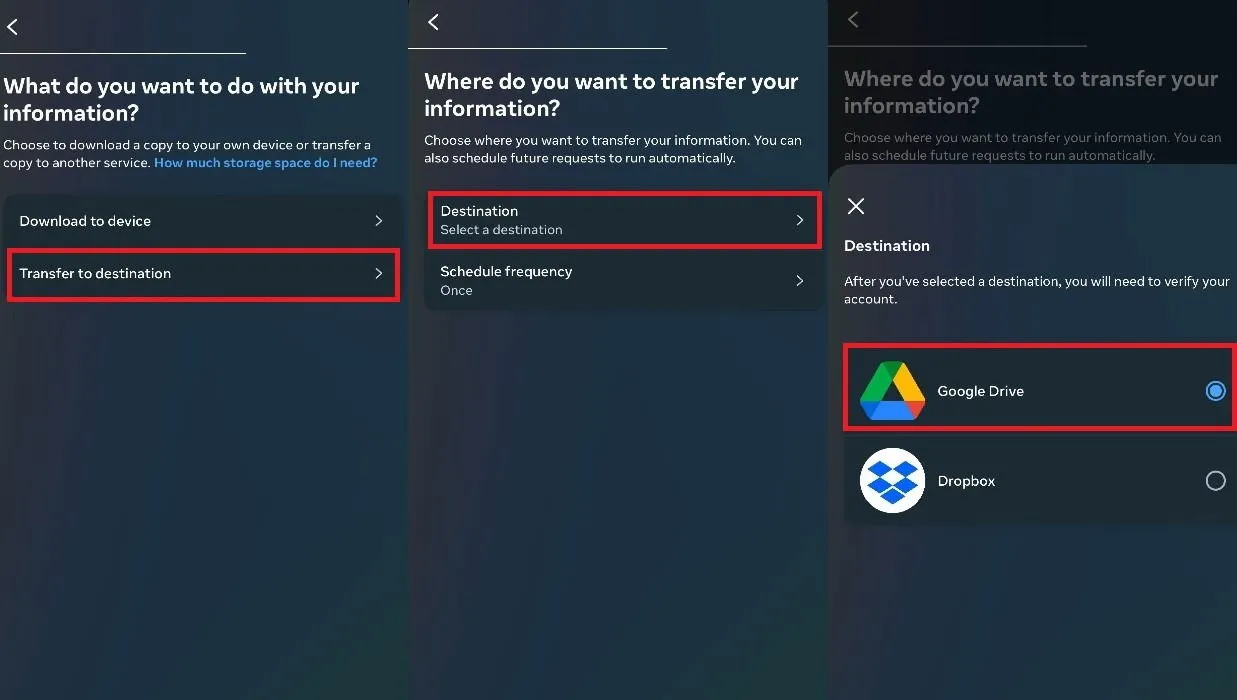
Définissez votre plage de dates préférée et appuyez sur Démarrer le transfert pour lancer le processus de téléchargement. Vous serez invité à saisir votre mot de passe Instagram pour continuer.
Télécharger Instagram Chats sur PC
Connectez-vous à votre compte Instagram sur un navigateur Web et sélectionnez Plus dans le coin inférieur gauche. À partir de là, cliquez sur Votre activité .
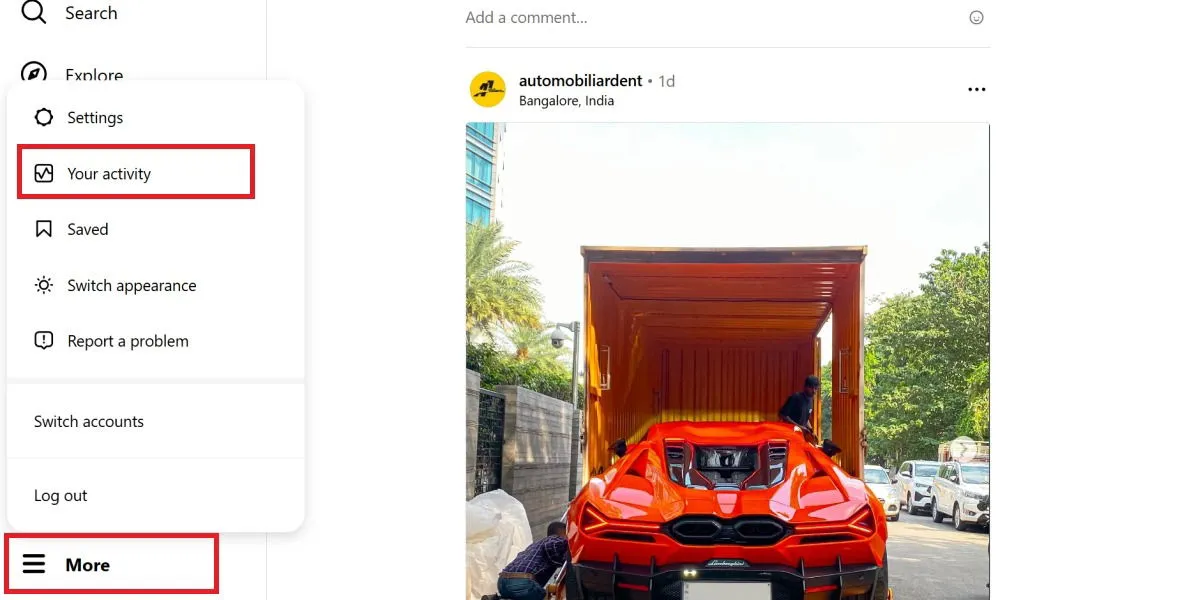
Choisissez Télécharger vos informations , puis sélectionnez Continuer . Instagram vous redirigera vers le Meta Account Center, où vous suivrez un processus similaire à celui sur mobile.
Cliquez sur Télécharger ou transférer des informations , sélectionnez votre compte Instagram et cliquez sur Suivant . Choisissez Certaines de vos informations .
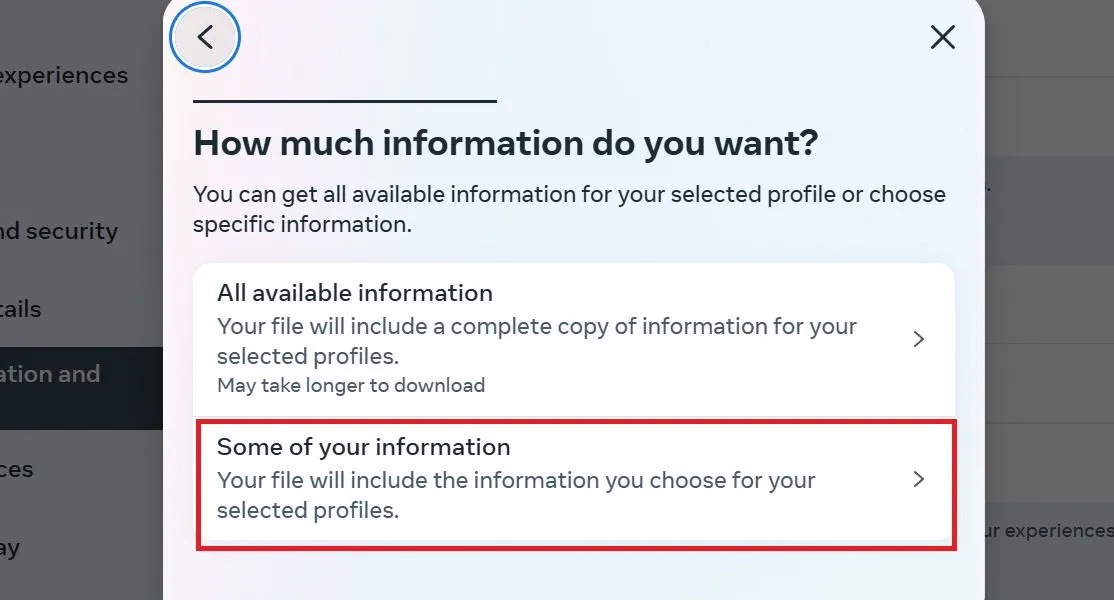
Cochez la case Messages (ainsi que les mentions J’aime et les mentions Enregistrées si vous le souhaitez), cliquez sur Suivant et sélectionnez Télécharger sur l’appareil . Définissez la plage de dates et la qualité multimédia des fichiers (assurez-vous que le format HTML est conservé), puis cliquez sur Créer des fichiers pour démarrer le processus de téléchargement.
Une fois terminé, revenez au Centre de comptes Meta via Plus -> Votre activité -> Télécharger vos informations -> Continuer . Vous trouverez votre fichier zippé prêt à être téléchargé. Cliquez sur Télécharger .
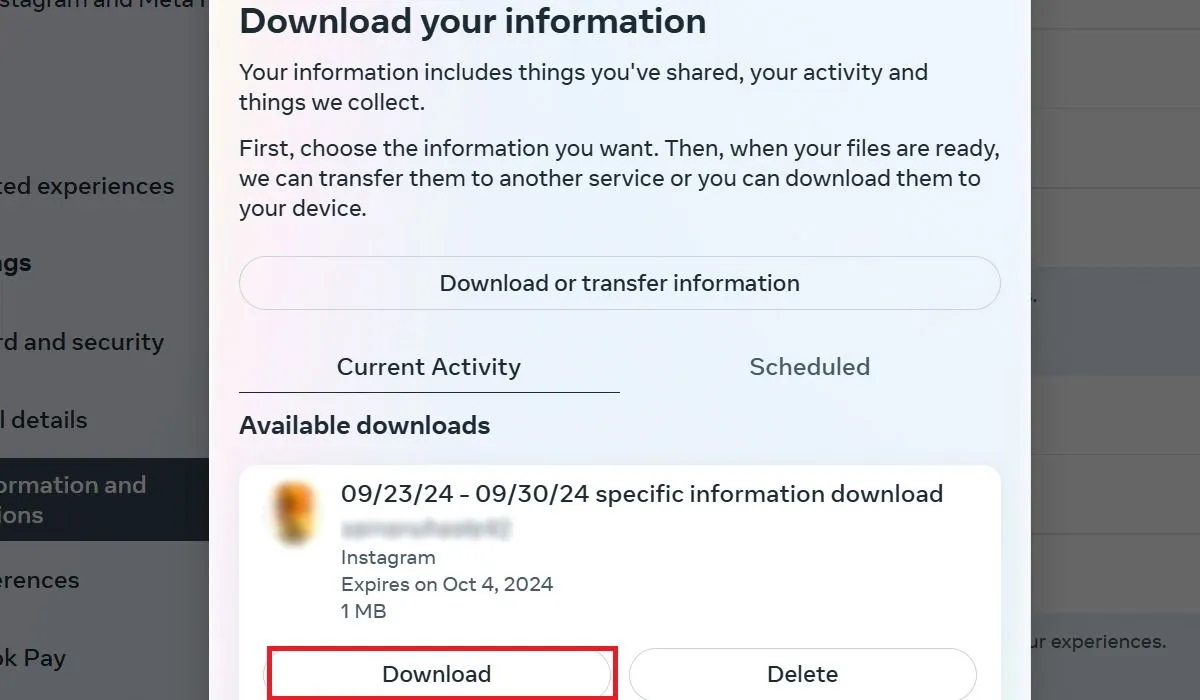
Extraire vos messages Instagram téléchargés
Une fois le fichier zippé contenant vos conversations Instagram téléchargé, accédez à votre dossier Téléchargements, faites un clic droit sur le fichier et sélectionnez Extraire tout.
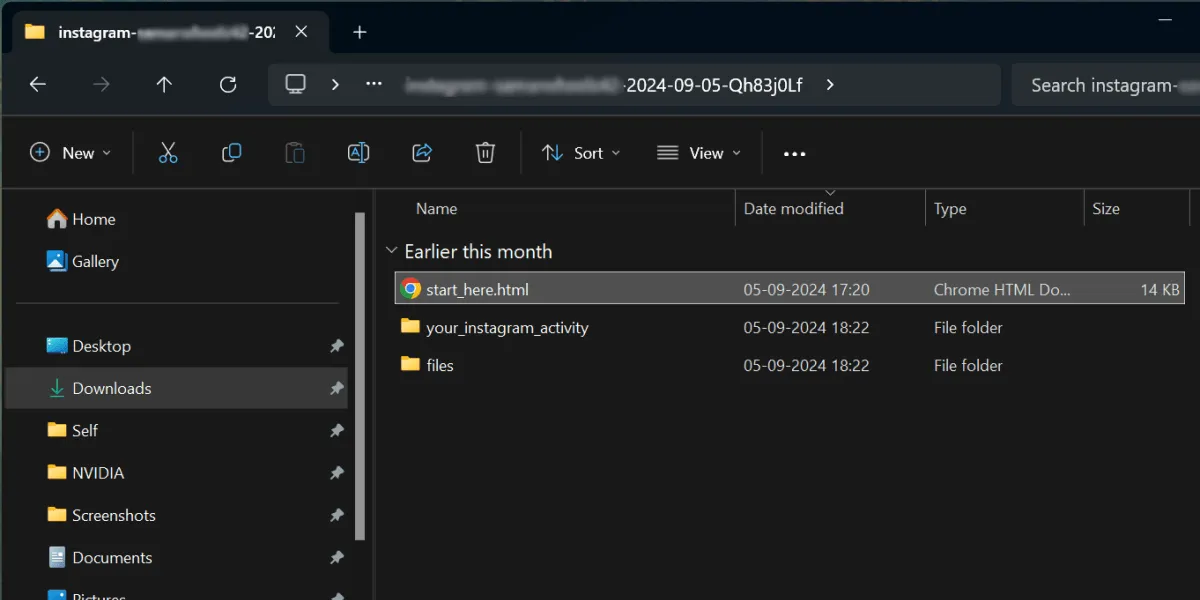
Choisissez un dossier de destination et cliquez sur Extraire . Le dossier décompressé contiendra deux sous-dossiers : « votre_activité_instagram » et « fichiers ». De plus, vous pouvez ouvrir le fichier « start_here.html » pour accéder à toutes vos conversations, ce qui vous permet de parcourir facilement les messages, les images et les vidéos.
Le téléchargement de vos conversations Instagram permet non seulement de conserver vos conversations, mais également de revoir les messages et les médias précédents sans interruption. Cette méthode est efficace pour récupérer les discussions avec des contacts qui vous ont peut-être bloqué, ou vice versa.
Crédit image : Pexels . Toutes les captures d’écran par Samarveer Singh.



Laisser un commentaire